Como faço para ver o tamanho da memória cache no Windows 10? Se o seu computador ou laptop Windows estiver equipado com o processador ou CPU mais recente e você quiser ver se ele está equipado com memória Cache, este artigo do gearupwindows o ajudará.
para sua informação, existem três níveis de Cache do processador. Estes são os seguintes:-
- Cache L1: Este é o cache principal incorporado no chip do processador. Esse tipo de Cache é rápido, mas oferece capacidade de armazenamento mínima. Infelizmente, hoje em dia raramente vemos esse tipo de processador que vem com cache L1.Cache L2: este é um cache secundário que pode ser incorporado no chip do processador ou disponibilizado em seu próprio chip separado com um barramento de alta velocidade conectando-o à CPU.Cache L3: os processadores com Cache L3 são projetados para servir como backup para caches L1 e L2. Embora o Cache L3 seja mais lento que os Caches L1 e L2, é mais rápido que a RAM e aumenta significativamente o Cache L1 e L2.
toda a história é que quanto mais cache L2 e L3 em seu PC, seu sistema buscará os dados mais rapidamente, resultando em seus programas responderão mais rápido e com mais precisão.
neste post gearupwindows, vamos orientá-lo sobre a verificação do tamanho da memória Cache do processador no Windows 10. Existem pelo menos quatro maneiras pelas quais você pode buscar o Cache L1, L2 e L3. Estes são os seguintes:-
- Usando o Prompt de Comando
- Através do Gestor de Tarefas
- Usando o CPU-Z
Temas Abordados
Como verificar Processador, Tamanho da Memória Cache no Windows 10 usando o Prompt de Comando?
Passo 1. Abra o Prompt de comando.
para invocar a janela do Prompt de comando, pressione simultaneamente as teclas Windows logo + R para abrir a caixa de diálogo Executar. Em seguida, na caixa Executar, digite cmd e pressione Enter no teclado.
Passo 2. Na janela prompt de comando que se abre, digite o seguinte comando e pressione Enter no teclado:-
wmic cpu obter L2CacheSize, L3Cachesize
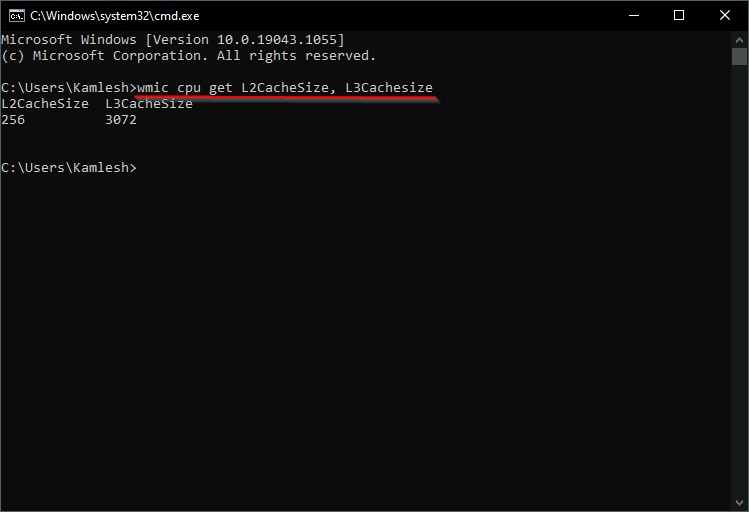
o comando acima fornece saída com o tamanho de caches L2 e L3 em KB. Como você pode ver na imagem acima, o processador possui cache L2 de 256 KB e cache L3 de 3072 KB.
como verificar o tamanho da memória Cache do processador no Windows 10 através do Gerenciador de Tarefas?
o Gerenciador de Tarefas é outra boa opção através da qual você pode visualizar ou ver o tamanho da memória cache do processo. Aqui está como você pode fazer isso: –
Etapa 1. Abra o Gerenciador de tarefas usando as teclas de atalho Ctrl + Shift + Esc ou qualquer outro método.
Passo 2. Se o Gerenciador de Tarefas abrir no modo compacto, clique em mais detalhes para visualizar o modo completo.
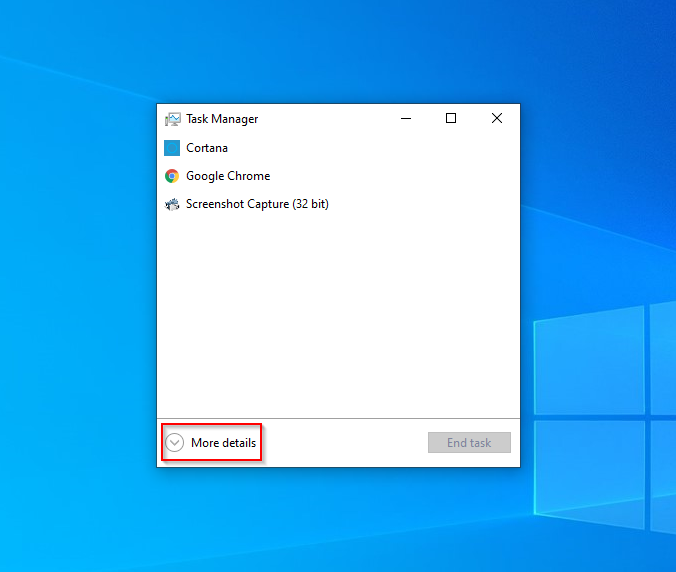
Etapa 3. Agora, clique na guia Desempenho na janela Gerenciador de Tarefas. Em seguida, clique na CPU no painel esquerdo. Você verá os tamanhos de cache L1, L2 e L3 listados na parte inferior do painel direito.
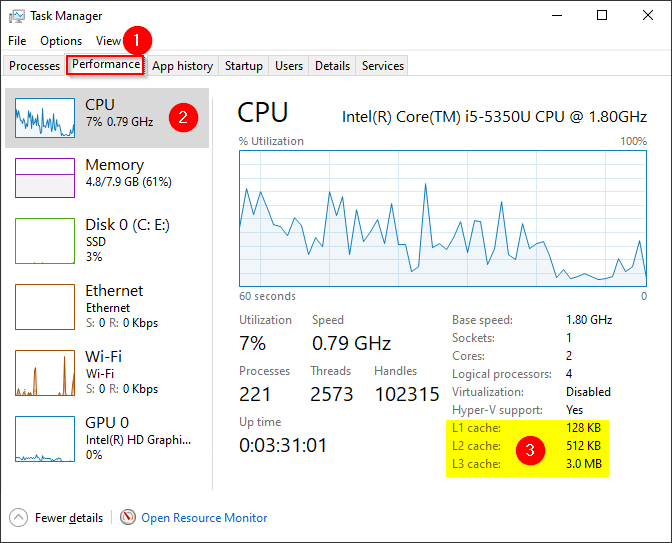
como verificar o tamanho da memória Cache do processador no Windows 10 Usando CPU-Z?
Passo 1. Baixe a ferramenta freeware CPU-Z em seu site oficial.
Passo 2. Instale-o no seu PC e inicie esta ferramenta.

Etapa 3 Clique na guia Caches para ver os detalhes do tamanho da memória Cache do processador no Windows 10. Você pode usar esta ferramenta para verificar o tamanho do cache nos sistemas operacionais Windows 8 e 7 também.